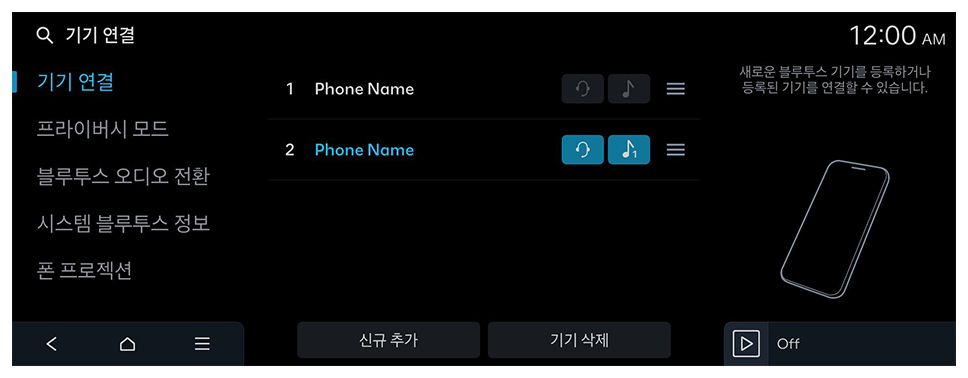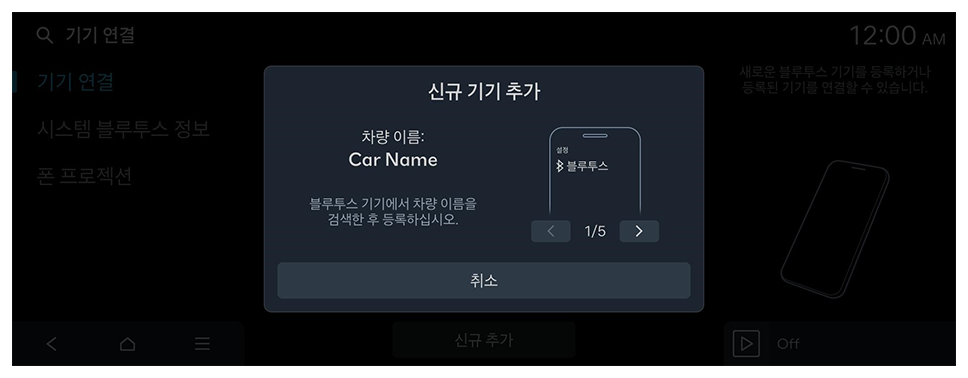무선으로 Apple CarPlay 사용하기
Apple CarPlay를 사용해 iPhone과 시스템을 연동하면 시스템 화면에서 iPhone의 앱을 실행하고 제어할 수 있습니다. 연결할 iPhone의 Wi-Fi와 블루투스가 켜져 있는지 확인하세요.
- 지원하는 기기 종류, 모델을 확인하려면 Apple CarPlay 홈페이지(https://www.apple.com/kr/ios/carplay)를 참고하세요.
- Apple CarPlay 또는 Siri 기능이 없는 경우, 최신 iOS 버전으로 업데이트하세요.
- Apple사의 정책에 따라 Apple CarPlay에서 사용할 수 있는 기능이나 아이콘이 변경될 수 있습니다.
- iPhone은 최대 6개까지 등록할 수 있습니다.
- 홈 화면에서 설정 ► 기기 연결 ► 기기 연결 ► 신규 추가를 누르세요.
- 연결할 iPhone에서 Wi-Fi와 블루투스를 실행한 후 검색된 블루투스 기기 목록에서 차량의 시스템을 찾아 선택하세요.
- 시스템의 블루투스 이름은 신규 기기 추가 팝업창에서 확인하세요.
- iPhone 화면과 시스템 화면의 인증 번호가 동일한지 확인한 후 iPhone에서 연결을 승인하세요.
- Apple CarPlay를 처음 연결한 경우, 시스템 화면에 나타나는 팝업창을 확인하고 사용을 누르세요.
- iPhone에서 Apple CarPlay 사용에 동의하세요.
- 홈 화면에서 Apple CarPlay를 누른 후 iPhone의 다양한 기능을 사용하세요.
- 전화, 음악, 내비게이션 등의 기능을 실행하려면 시스템 화면에서 원하는 아이콘을 누르세요.
- Siri 음성인식 기능을 실행하려면 스티어링 휠에서 음성인식 버튼을 누르세요.
- iPhone이 정상적으로 연결되면 홈 화면에서 폰 프로젝션이 Apple CarPlay로 바뀝니다. Apple CarPlay가 표시되지 않을 경우 연결을 다시 시도하세요.
- Apple CarPlay 사용 중에는 다음 기능을 사용할 수 없습니다.
- Android Auto
- 블루투스 전화
- 조작 패널 또는 스티어링 휠 리모컨을 이용한 탐색 기능
- 폰 프로젝션으로 내비게이션 앱을 사용하면 시스템의 미디어와 내비게이션 앱의 오디오가 함께 출력됩니다. 두 오디오가 함께 출력될 때 음량을 조절하면 내비게이션 앱의 음량이 우선적으로 조절됩니다.
- Apple CarPlay를 종료하려면 시스템의 기기 연결 화면에서 무선 연결을 해제하세요.